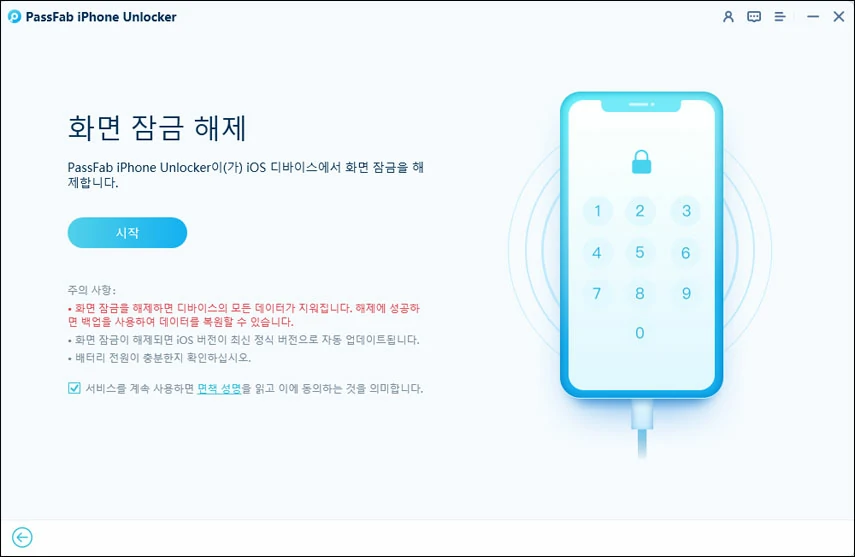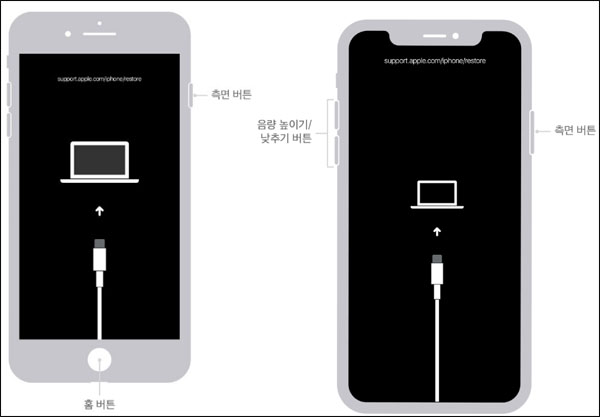암호로 잠겨 있어서 아이폰 아이튠즈 연결 안될 때 어떻게 해야 할지 몰라 어려움을 겪고 계시나요? 물론 큰 문제는 아니지만 많은 아이폰 유저분들이 겪는 문제임은 확실합니다. 그래서 이 글에서는 암호 문제로 아이폰 아이튠즈 연결 안될 때 도움이 되는 몇 가지 방법을 모아봤습니다. 그 전에, 먼저 아이폰에 아이튠즈 연결 안됨이 왜 표시되는지 확인해 보겠습니다.
파트 1. 아이폰에 "암호로 잠겨 있어서 아이폰 아이튠즈 연결 안됨"이라는 메시지가 표시되는 이유는 무엇인가요?
파트 2. "암호로 잠겨 있어서 아이폰 아이튠즈 연결 안됨"을 수정하는 방법은 무엇인가요?
파트 1. 아이폰에 "암호로 잠겨 있어서 아이폰 아이튠즈 연결 안됨"이라는 메시지가 표시되는 이유는 무엇인가요?
비밀번호는 아이폰에 흔히 사용되는 안전한 화면 잠금방식입니다. 사용하려면 잠긴 화면에 올바른 PIN을 입력하기만 하면 됩니다. 단, 연속 5회 이상 잘못된 비밀번호를 입력하면 일시적으로 휴대폰이 비활성화 됩니다. 그러나 잘못된 PIN을 10회 이상 입력하면 검은색 화면에 "암호로 잠겨 있기 때문에 아이폰 아이튠즈 연결 안됨"라는 알림이 표시됩니다. 즉, 아이폰이 영구적으로 비활성화되며 문제를 해결하려면 최대한 빨리 아이튠즈로 재설정해야 합니다.
파트 2. "암호로 잠겨 있어서 아이폰 아이튠즈 연결 안됨"을 수정하는 방법은 무엇인가요?
다음은 "암호로 잠겨 있어서 아이폰 아이튠즈 연결 안됨" 문제를 수정하기 위해 선택할 수 있는 몇 가지 방법입니다.
수정 1: PassFab iPhone Unlock를 사용하여 아이폰 잠금 해제
"암호로 잠겨 있기 때문에 아이폰 아이튠즈 연결 안됨"이라는 메시지가 표시될 때 잠금을 해제하기 위해 사용할 수 있는 가장 적절하고 빠른 방법은 소프트웨어를 사용하는 것입니다. 이 문제와 관련하여 도움이 될 수 있는 소프트웨어 중 하나는 바로 PassFab iPhone Unlock입니다.
다음은 이 도구의 몇 가지 대표적인 기능입니다.
- 비활성화되거나 잠긴 iPhone/iPad의 잠금을 해제할 수 있습니다.
- 기기를 공장 초기화하는 데 Apple ID/비밀번호가 필요하지 않습니다.
- 인증 또는 암호 없이 Apple ID를 제거할 수 있습니다.
- 깨진 iPhone 화면에서는 암호를 입력할 수 없지만 PassFab iPhone Unlock를 사용하여 암호를 잠금 해제할 수 있습니다.
- 최신 iOS 모델과 호환됩니다.
이제 PassFab iPhone Unlock를 사용하여 "암호로 잠겨 있어서 아이폰 아이튠즈 연결 안됨" 문제를 해결하는 방법을 살펴보겠습니다.
-
"해제 시작"을 클릭하고 다음으로 이동합니다.

-
PassFab iPhone Unlock가 있는 PC에 iDevice를 연결하고 "시작"을 클릭합니다.

-
"파일 저장 경로"를 선택하고 "다운로드" 버튼을 클릭하여 펌웨어 패키지를 다운로드합니다.

-
다운로드한 후 "해제 시작" 버튼을 클릭하여 암호를 제거합니다. 이렇게 하면 암호, Face ID 또는 Touch ID 없이 iPhone을 열 수 있습니다.


간단한 단계를 통해 잘못된 PIN을 여러 번 입력하여 비활성화된 iPhone을 잠금 해제하는 방법을 알아보았습니다.
수정 2: 동기화된 아이튠즈 장비 확인 및 제거
여섯 번째 iDevice 연결로 인해 (iTunes에서 설정된)한계가 초과되려고 하면 "암호로 잠겨 있어서 아이폰 아이튠즈 연결 안됨" 오류가 발생할 수도 있습니다. 따라서 가장 좋은 방법은 iTunes에서 불필요한 장치를 제거하는 것입니다. 방법은 다음과 같습니다.
- Mac 또는 PC에서 "iTunes"를 엽니다.
- "계정"으로 이동한 다음 "나의 계정 보기"로 이동합니다.
- 거기에 Apple ID와 암호를 입력합니다.
- 그런 다음 "클라우드"를 클릭하고 "기기 관리"를 클릭합니다. 거기에서 장치 목록을 찾을 수 있습니다.
- 장치 목록에서 불필요한 장치를 삭제합니다. 그리고 iTunes를 다시 시작합니다.
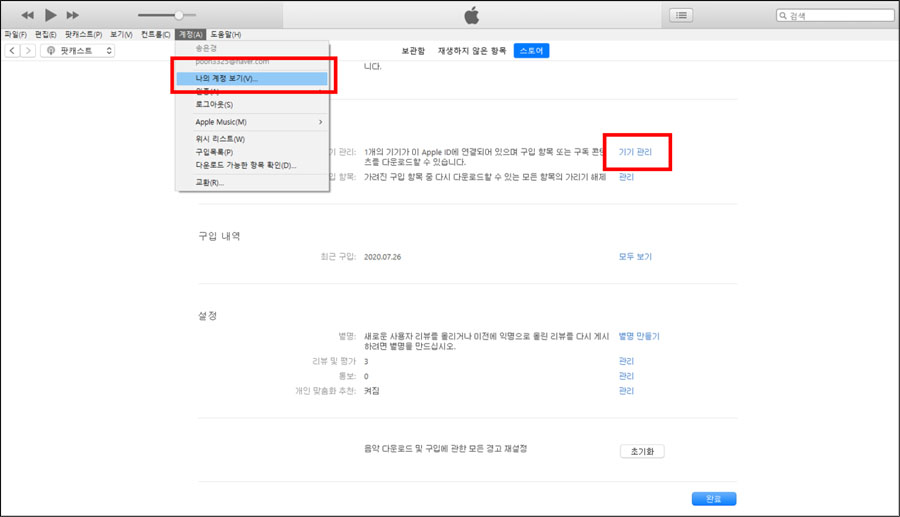
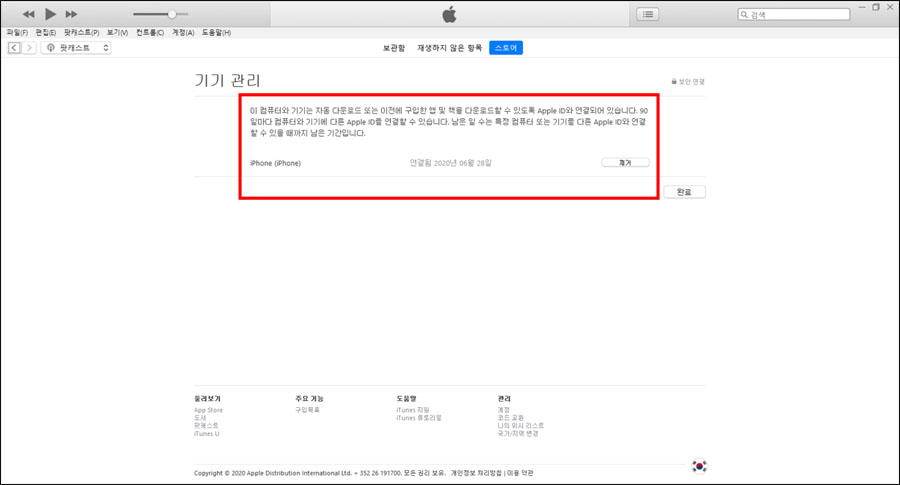
이 간단한 단계를 통해 "암호로 잠겨 있어서 아이폰 아이튠즈 연결 안됨" 문제를 해결할 수 있습니다.
수정 3: 아이튠즈 재설치 또는 업데이트
PC 사용 중 iTunes 자체에 문제가 있다고 생각되면 업데이트하거나 다시 설치할 수 있습니다. 다음 단계를 따라해 보세요.
-
먼저 "Letter + X"를 입력하기 전에 "Windows" 키를 누릅니다. 그런 다음 "제어판"을 찾으세요.
-
"프로그램 및 기능"을 클릭합니다.
-
그런 다음 "iTunes"를 클릭하고 "제거"를 클릭합니다.
-
PC를 다시 시작합니다.
-
Apple 공식 웹사이트를 방문하여 "iTunes 다운로드" 페이지를 찾습니다.
-
설치 가이드를 따릅니다.
재설치 후 PC에 다시 연결하여 문제가 해결되었는지 확인하세요. 프로그램을 실행한 다음 "도움말"을 클릭하여 iTunes를 업데이트할 수도 있습니다. "업데이트 확인"을 클릭하고 절차에 따라 iTunes를 업데이트합니다.
아이튠즈를 활용한 이 두 가지 방법으로 "암호로 잠겨 있어서 아이폰 아이튠즈 연결 안됨" 문제를 해결할 수도 있습니다.
수정 4: 아이폰을 복구 모드로 전환하고 업데이트
"암호로 잠겨 있어서 아이폰 아이튠즈 연결 안됨" 문제를 해결하는 또 다른 방법은 iPhone을 복구 모드로 전환하는 것입니다. 이와 관련하여 따라야 할 단계는 다음과 같습니다.
-
최신 버전의 Mac 및 iTunes를 사용합니다.
-
PC 또는 Mac에서 "Finder" 또는 "iTunes"를 엽니다.
-
장치를 PC에 연결하고 "복구 모드"가 나타날 때까지 기다립니다.

팁:
홈 버튼이 있는 아이폰의 경우 "홈 및 상단 버튼"을 동시에 길게 눌러 복구 모드로 들어갑니다. 홈 버튼이 없는 경우 "볼륨 업 또는 볼륨 다운" 버튼을 빠르게 눌렀다 떼면 됩니다.
아이폰을 복구 모드로 전환하고 업데이트하면 시간이 좀 지나서 문제가 해결됩니다.
결론
"암호로 잠겨 있어서 아이폰 아이튠즈 연결 안됨" 문제에 직면할 때는 가능한 빨리 해결하는 것이 좋습니다. 이를 수행하는 데 도움이 되는 도구 중 하나는 PassFab iPhone Unlock입니다. 간단한 단계를 통해 즉시 휴대전화의 잠금을 해제하여 아이튠즈 연결 안됨 문제를 해결하세요.